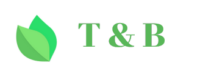Em um mundo cada vez mais conectado, o WhatsApp se tornou uma ferramenta essencial para comunicação. Seja entre amigos, familiares ou no ambiente de trabalho, ele permite trocas rápidas e eficientes de mensagens, vídeos, imagens e outros tipos de arquivos. No entanto, muitas pessoas não sabem que o WhatsApp oferece também uma versão para uso no computador: o WhatsApp Web. Para aqueles que podem se sentir intimidados pelas tecnologias modernas ou não têm a menor ideia de como operar computadores, este guia tem o propósito de esclarecer de uma vez por todas como usar o WhatsApp Web, mesmo sem entender muito de informática.
Utilizar o WhatsApp no navegador pode parecer inicialmente desafiador, especialmente para quem não lida de forma natural com tecnologia. No entanto, é um processo bastante intuitivo assim que você pega o jeito. Este artigo é dedicado a ajudar qualquer pessoa a se sentir confortável usando o WhatsApp Web, guiando-o desde o básico até dicas mais avançadas de segurança e solução de problemas. Se você está cansado de responder mensagens apenas no celular ou quer uma solução melhor para trabalhar em um computador, continue lendo e descubra como isso é mais fácil do que parece.
O que é o WhatsApp Web e como ele funciona
O WhatsApp Web é uma extensão do aplicativo móvel que permite acessar suas conversas e enviar mensagens a partir de um navegador da web em um computador. Em vez de ser uma aplicação autônoma, o WhatsApp Web sincroniza automaticamente suas mensagens entre o computador e seu smartphone. Isso significa que tudo que você faz no navegador será refletido no aplicativo móvel e vice-versa.
Para que o WhatsApp Web funcione corretamente, é necessário que o seu smartphone esteja conectado à internet, pois a versão web espelha o aplicativo do celular. Este fator é essencial para entender como ele opera: sem a conexão ativa do celular, o WhatsApp Web não pode ser utilizado. Isso promove uma camada de conveniência ao poder alternar entre dispositivos, mas demanda que seu telefone esteja operacional.
Uma das principais vantagens do WhatsApp Web é a facilidade com que permite a continuidade de comunicação entre aplicativos móveis e de desktop. Ele mantém suas mensagens consistentes e acessíveis, ideal para usuários que transitam constantemente entre diferentes contextos de uso, como escritórios e viagens.
Por que usar o WhatsApp Web pode ser útil
O uso do WhatsApp Web oferece diversas vantagens, especialmente em contextos profissionais ou para quem passa muito tempo em frente ao computador. Uma das maiores vantagens é a facilidade de digitação. Usar um teclado de computador oferece muito mais rapidez e ergonomia ao escrever mensagens longas, tornando a comunicação mais eficiente.
Outra vantagem significativa é a possibilidade de administrar várias conversas simultaneamente. A interface do WhatsApp Web permite uma visão mais ampla e organizada das suas interações, facilitando o acompanhamento e resposta rápida a várias pessoas ao mesmo tempo. Isso é especialmente útil para aqueles que usam o WhatsApp como ferramenta principal de comunicação no trabalho.
Além disso, você pode compartilhar arquivos diretamente do computador, o que pode ser especialmente útil quando se lida com documentos, planilhas ou imagens que estão salvas em um disco local. A integração com outros serviços e a facilidade de arrastar e soltar arquivos simplificam muito o processo de envio e recebimento de documentos importantes.
Passo a passo para acessar o WhatsApp Web no navegador
Para acessar o WhatsApp Web, siga os passos simples abaixo. Não é preciso ser um expert em computadores, bastam alguns minutos para começar:
-
Atualize seu aplicativo WhatsApp: Certifique-se de que você está utilizando a versão mais recente do aplicativo no seu smartphone. Isso garantirá que você tenha acesso a todos os recursos e melhorias mais recentes.
-
Acesse o site oficial: No navegador de seu computador, digite
web.whatsapp.comna barra de endereços e pressione Enter para acessar a homepage do WhatsApp Web. -
Verifique o código QR: Ao acessar o site, você verá um código QR na tela. Esse é o código que você irá escanear com seu smartphone para sincronizar seu aplicativo com o navegador.
-
Abra o WhatsApp no smartphone: No seu telefone, abra o aplicativo WhatsApp e vá ao menu de opções (geralmente representado por três pontos verticais no canto superior direito).
-
Conectar a um dispositivo: Selecione a opção “WhatsApp Web” na lista e use a câmera do telefone para escanear o código QR exibido na tela do computador.
-
Sincronização completa: Assim que o código QR for escaneado, o WhatsApp Web será automaticamente sincronizado com o aplicativo do seu telefone, e suas conversas aparecerão no navegador.
Pronto! Agora você já pode usar o WhatsApp no computador para enviar mensagens, verificar conversas e muito mais.
Como escanear o código QR do WhatsApp Web
Escanear o código QR é um passo crucial para integrar o WhatsApp do seu smartphone ao navegador de seu computador. Este procedimento pode ser simples, mas requer uma boa compreensão de como acessar a funcionalidade certa no aplicativo. Siga estas instruções para garantir que o processo seja livre de complicações:
-
Acesse o recurso correto: No aplicativo do WhatsApp, toque nos três pontos ou na guia de opções em seu smartphone para acessar o menu principal. Escolha a opção que diz “WhatsApp Web” ou “Dispositivos conectados”.
-
Dê permissão para a câmera: Quando você escolhe emparelhar com o WhatsApp Web, o aplicativo pode solicitar permissão para usar a câmera do seu telefone. Conceda essa permissão para que o aplicativo possa acessar a câmera e escanear o código QR.
-
Posicione a câmera corretamente: Quando a câmera abrir, alinhe o código QR exibido na tela do computador dentro das bordas indicadas no smartphone. Mantenha a mão firme para que o processo de escaneamento seja eficiente e rápido.
Se feito corretamente, a conexão entre seu aplicativo do celular e o WhatsApp Web deve ser quase imediata. As conversas devem aparecer na tela do navegador, e você estará pronto para começar a enviar e receber mensagens em seu computador.
Dicas para resolver problemas comuns ao usar o WhatsApp Web
Apesar de ser um serviço confiável, o WhatsApp Web pode apresentar alguns problemas ocasionais. Aqui estão algumas dicas práticas para resolver os problemas mais comuns:
-
Conexão de internet instável: Uma conexão fraca ou intermitente pode causar desconexões no WhatsApp Web. Certifique-se de que tanto o computador quanto o smartphone estão conectados a uma rede de internet estável. Reconectar ou alternar para uma rede diferente pode ajudar.
-
Problemas de atualização: Se o WhatsApp Web não parece sincronizar ou funcionar corretamente, pode ser necessário atualizar o navegador. Feche o navegador completamente e reabra a página
web.whatsapp.com. Verifique também se o aplicativo do WhatsApp no telefone está atualizado. -
Erro ao escanear o código QR: Se houver dificuldades ao escanear o código QR, tente limpar o cache do navegador ou mudar para outro. Além disso, certifique-se de que a câmera do smartphone está limpa e sem obstruções.
Caso os problemas persistam, considere reiniciar o smartphone e o computador. Na maioria das vezes, uma reinicialização básica pode corrigir falhas temporárias que afetam o desempenho do WhatsApp Web.
Como manter sua conta segura ao usar o WhatsApp Web
Segurança online é um assunto importante, especialmente quando se trata de comunicação pessoal e confidencial. Aqui estão algumas sugestões para garantir que você use o WhatsApp Web de forma segura:
-
Saia da conta quando não estiver usando: Se você está em um computador público ou compartilhado, sempre se lembre de sair do WhatsApp Web quando terminar. Isso pode ser feito clicando nos três pontos no topo da tela do WhatsApp Web e selecionando a opção “Sair”.
-
Ative a verificação em duas etapas: No aplicativo móvel WhatsApp, há uma opção para ativar a verificação em duas etapas. Isso adiciona uma camada extra de segurança ao impedir que terceiros acessem sua conta sem um código adicional.
-
Monitore os dispositivos conectados: Regularmente, verifique os dispositivos conectados ao seu WhatsApp. No aplicativo móvel, você pode ver todos os computadores e dispositivos que estão ativos e ter certeza de que não há logins não autorizados.
A segurança é um aspecto que não pode ser negligenciado, e seguir essas dicas simples pode ajudar a proteger suas informações e garantir que suas comunicações permaneçam privadas.
Principais diferenças entre WhatsApp Web e WhatsApp Desktop
Embora o WhatsApp Web e o aplicativo de desktop ofereçam funcionalidades semelhantes, existem algumas diferenças importantes a serem consideradas ao decidir qual usar:
| Característica | WhatsApp Web | WhatsApp Desktop |
|---|---|---|
| Instalação | Não necessita instalação | Requer aplicativo instalado |
| Acesso | Via navegador | Como programa independente |
| Atualizações | Simplificadas, automáticas | Pode requerer download manual |
| Integração com o sistema | Limitada ao navegador | Melhor integração de notificações |
| Consumo de recursos | Depende do navegador | Processo dedicado |
O WhatsApp Web é ideal para quem precisa de acesso imediato sem instalar nada, enquanto o WhatsApp Desktop oferece melhor integração com o sistema operacional e notificação de mensagens.
Como usar o WhatsApp Web em dispositivos compartilhados
Quando se trata de usar dispositivos compartilhados como computadores públicos ou de amigos, a segurança deve ser sempre uma prioridade. Veja como garantir a sua privacidade:
-
Use o modo anônimo: Se possível, abra o WhatsApp Web em uma janela anônima do navegador. Isso impede que o navegador salve dados de cache e histórico.
-
Faça logout sempre: Após terminar de usar o WhatsApp Web em um dispositivo compartilhado, é crucial sair da sessão. Isso evita que o próximo usuário acesse suas mensagens.
-
Verifique os dispositivos conectados: Após a utilização, recomendo que seja feita uma revisão dos dispositivos conectados no aplicativo do smartphone para assegurar que nenhum acesso não autorizado foi feito.
Essa prática é essencial para manter suas informações seguras quando não se está usando seu próprio dispositivo.
Respostas às dúvidas mais frequentes sobre o WhatsApp Web
Como faço para acessar o WhatsApp Web sem meu telefone?
Infelizmente, não é possível acessar o WhatsApp Web sem que o telefone esteja ativo e conectado à internet, pois a versão web espelha todas as atividades do app móvel.
O WhatsApp Web funciona em qualquer navegador?
Na maior parte dos navegadores modernos, sim. No entanto, para a melhor experiência, é recomendável usar Google Chrome, Mozilla Firefox, Safari ou Microsoft Edge.
Há diferença de funcionalidades entre WhatsApp Web e o aplicativo no celular?
Sim, algumas funções como chamadas de voz e vídeo ainda estão limitadas no WhatsApp Web.
Posso usar o WhatsApp Web no tablet?
Sim, é possível usar em tablets, desde que suporte a versão desktop de navegadores.
O que acontece se meu telefone ficar sem bateria enquanto estou usando o WhatsApp Web?
O WhatsApp Web depende de seu telefone para funcionar. Logo, se o telefone desligar ou perder a conexão, o WhatsApp Web será desconectado.
É seguro usar o WhatsApp Web em redes abertas, como Wi-Fi público?
Isso pode aumentar riscos de segurança. Recomenda-se evitar o uso em redes não seguras para proteger suas informações.
O WhatsApp Web consome mais bateria do telefone?
Sim, pode consumir mais bateria, pois ele mantém o telefone constantemente sincronizado com o computador.
Preciso criar uma conta separada para usar o WhatsApp Web?
Não, o WhatsApp Web é apenas uma extensão do aplicativo no seu telefone, não requer nova conta.
Próximos passos: como aproveitar ao máximo o WhatsApp Web
Utilizar o WhatsApp Web pode aumentar sua produtividade e facilitar a sua rotina diária. Para otimizar o uso, explore os atalhos de teclado disponíveis na plataforma, o que pode acelerar bastante o processo de navegação e digitação.
Considere também personalizar as notificações para que não perca mensagens importantes enquanto está ocupado com outras tarefas. Isso pode ser ajustado no menu de configurações do WhatsApp Web.
Outro passo fundamental é acompanhar as atualizações do serviço para aproveitar novas funcionalidades e melhorias de segurança. Mantenha-se informado através do blog oficial do WhatsApp ou de outros meios de comunicação confiáveis.
Recapitulando
Ao longo deste artigo, discutimos a funcionalidade do WhatsApp Web, suas vantagens, e como acessá-lo de forma segura e eficiente. Destacamos também as diferenças entre ele e o WhatsApp Desktop, e fornecemos dicas valiosas para manter sua privacidade em dispositivos compartilhados. Além disso, abordamos formas de solucionar problemas frequentes e utilizamos uma tabela para comparar características cruciais entre as versões.
Conclusão
Para aqueles que hesitam em adentrar o mundo da tecnologia, o WhatsApp Web oferece uma maneira simples e conveniente de integrar a comunicação móvel com o uso do computador sem complicações. Mesmo sem um profundo conhecimento técnico, qualquer um pode beneficiar-se das vantagens oferecidas por esta ferramenta poderosa.
Usando este artigo como guia, qualquer pessoa, independentemente de sua familiaridade com tecnologias, deve conseguir configurar e usar o WhatsApp Web com confiança. A prática regular leva à familiaridade, e o que um dia foi um território desconhecido se torna em breve um recurso essencial no dia a dia.
Esperamos que este artigo tenha esclarecido suas dúvidas e motivado você a explorar o WhatsApp Web como mais uma extensão de suas habitualmente práticas comunicativas. Agora você está apto a abraçar uma experiência comunicacional mais completa e eficaz, tanto em ambiente pessoal quanto profissional.